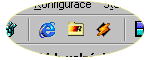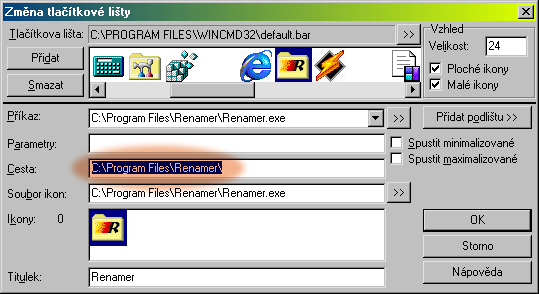Instalace a deinstalace
Instalace Renameru je velice jednoduchß. StaΦφ zkopφrovat vÜechny pot°ebnΘ
soubory do cφlovΘho adresß°e (doporuΦen² je "C:\Program Files\Renamer") a spustit Renamer.exe. Od verze 3.5 je dobrΘ nap°ed smazat vÜechny soubory starÜφ verze a pak teprve nakopφrovat soubory verze nov∞jÜφ. Nastavenφ z registr∙ vymazßvat nemusφte - novß verze ho bude um∞t pou₧φt.
Odinstalovßnφ programu prove∩te nßsledovn∞. Otev°ete okno
PokroΦilΘ nastavenφ (pomocφ hlavnφho menu (Ctrl+N) nebo pomocφ tlaΦφtka
na zßlo₧ce Zßkladnφ nastavenφ). Zde stiskn∞te tlaΦφtko
Vymazat nastavenφ z registr∙. Ihned po tomto kroku ukonΦete program a sma₧te cel² adresß°, kde je
program nainstalovan². Tφm bude program Renamer a vÜechny jeho souΦßsti odstran∞ny z vaÜeho poΦφtaΦe.
Jak Renamer efektivn∞ vyu₧φvat?
PopφÜu vßm zde, jak s Renamerem pracuji. Shledßvßm tento zp∙sob nanejv²Ü efektivnφm a jeÜt∞ jsem nenalezl lepÜφ :)
Ke svΘ prßci vyu₧φvßm program Windows Commander (www.ghisler.com). Tento souborov² mana₧er umo₧≥uje p°idßnφ tlaΦφtek do nßstrojovΘ liÜty pro rychlΘ spouÜt∞nφ program∙. Zde mßm umφst∞nu ikonu i pro Renamer:
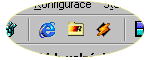
Mßm tak odkudkoliv k Renameru snadn² p°φstup. SpuÜt∞nφ lze vÜak jeÜt∞ vylepÜit, a to tφmto nastavenφm ve Windows Commanderu:
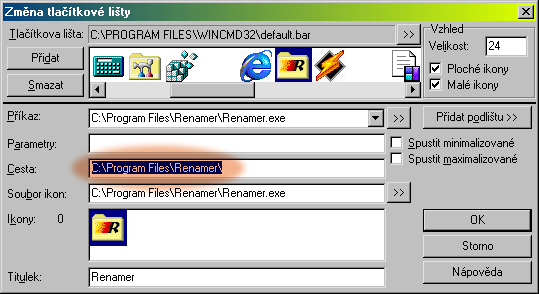
Polo₧ku "Cesta", kterß je v obrßzku zv²razn∞na, je dobrΘ vymazat. Renamer se tak bude spouÜt∞t v₧dy v aktußlnφm adresß°i, tj. p°esn∞ tam, kde s nφm pot°ebujete pracovat.